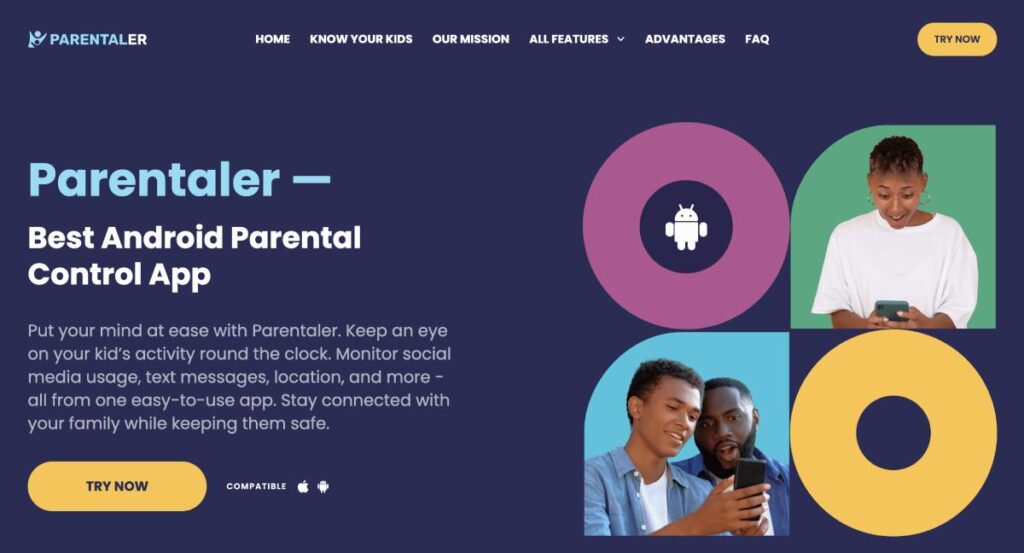A gyerekek, különösen a tizenévesek, fáradhatatlanok a telefon beszerzésében, amely előnyei ellenére ki is teszi őket a nem megfelelő tartalmaknak és az online kockázatoknak. Ezért elengedhetetlen, hogy tudjuk, hogyan állítsuk be a szülői felügyeletet az Androidon.
Android teszi ki körülbelül 42% az összes okostelefonok az Egyesült Államokban. és szerencsére beépített funkciókkal rendelkezik, amelyek segítenek a használat ellenőrzésében és korlátozásában. Ebben az útmutatóban megtanuljuk, hogyan helyezhetünk szülői felügyeletet egy Android táblagépre és telefonra. Ráadásul, ha extra biztonságra vágysz, a végén egy fejlett megoldást is találsz.
Hogyan adjunk hozzá szülői felügyeletet az Android készülékeken?
Az Android többféle módon is lehetőséget ad a szülői felügyelet beállítására, többek között a Google Play-en keresztül történő korlátozásra, Google Family Link, és még az adathasználati korlátok is. Íme, hogyan helyezhet szülői felügyeletet az Android telefonokra, hogy gyermeke digitális világa biztonságos és megfelelő legyen.
Módszer 1: Szülői felügyelet engedélyezése a Google Play-en keresztül
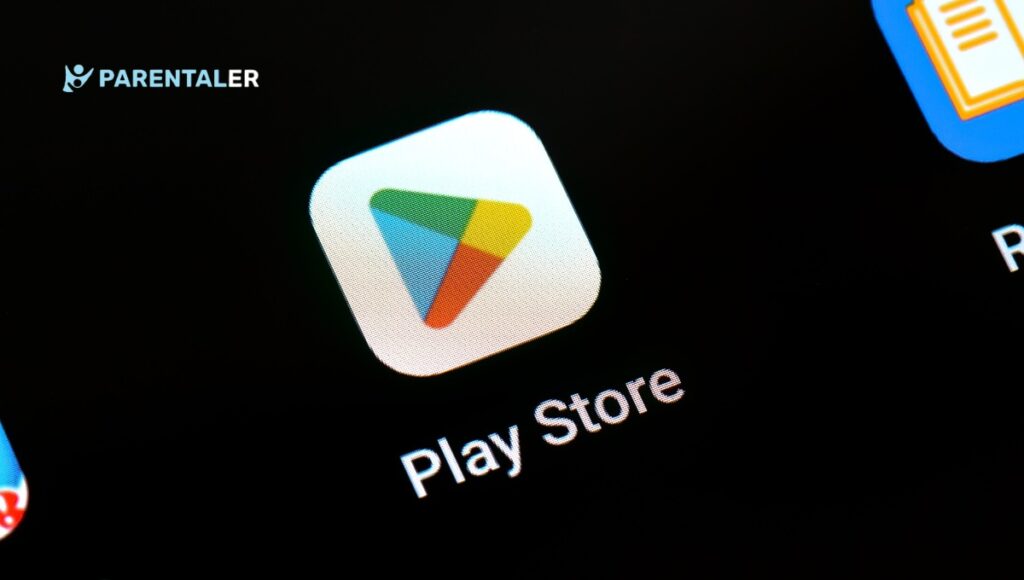
A Google Play lehetővé teszi, hogy korlátozza a hozzáférést a gyermeke számára esetleg nem megfelelő alkalmazásokhoz, játékokhoz, filmekhez és zenékhez, és mindezt egy csak ön által ismert PIN-kóddal szabályozza.
Ez a módszer azonban elsősorban a nyilvánvalóan piros zászlós alkalmazásokat szűri ki, és nem biztosít teljes körű eszközfelügyeletet, illetve nem blokkolja a Google Play-en kívüli káros tartalmakat.
A szülői felügyelet beállításának lépései a Google Playen:
- Nyissa meg a Google Play Áruházat gyermeke készülékén.
- Koppintson a profil ikonra (egy kis kör a jobb felső sarokban egy képpel vagy kezdőbetűvel).
- Válassza a menüből a Beállítások menüpontot.
- Görgessen lefelé, és koppintson a Család, majd válassza a Szülői felügyelet lehetőséget.
- Kapcsolja be a szülői felügyeletet - megkérik, hogy állítson be egy PIN-kódot (győződjön meg róla, hogy a gyermeke nem tudja kitalálni!).
- A PIN-kód beállítása után a különböző tartalomtípusok korlátozására szolgáló lehetőségek jelennek meg.
- Kezdje az Alkalmazások és játékok menüpontnál - itt választhat korhatár-besorolást, például 3+, 7+, 12+ és így tovább. Válassza ki a gyermekének megfelelő szintet.
- Menjen vissza, és koppintson a Könyvek elemre - kapcsolja be a szexuális tartalmú könyvek korlátozásának lehetőségét.
- Ismételje meg a folyamatot a tévéműsorok, filmek és zenék esetében, és alkalmazza a gyermek életkorának megfelelő korlátozást.
- Miután mindent beállított, a korlátozások automatikusan érvényesek lesznek gyermeke készülékére.
Válassz olyan PIN-kódot, amit nehéz kitalálni! Ha gyermeke rájön, könnyen kikapcsolhatja a szülői felügyeletet az Android telefonon.
2. módszer: Szülői felügyelet kezelése a Google Family Link segítségével
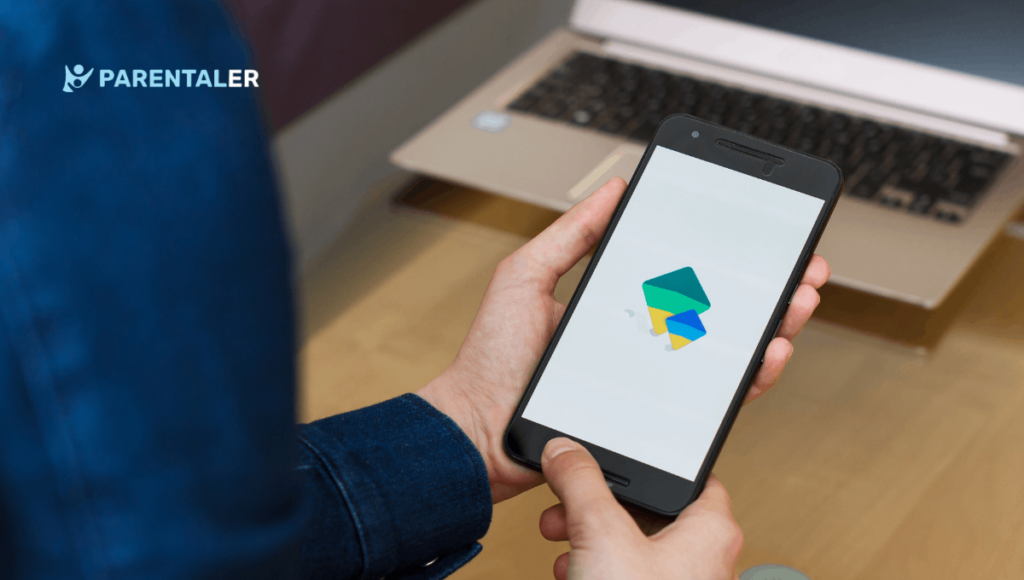
Ha azon gondolkodik, hogyan adhat hozzá szülői felügyeletet az Androidhoz úgy, hogy az ne csak alkalmazáskorlátozásokat kínáljon, a Google Family Link a megfelelő megoldás. Lehetővé teszi képernyőidő-korlátok beállítását, alkalmazások letöltésének jóváhagyását vagy megtagadását, és még a csatlakoztatott eszközök helyének nyomon követését is. Távolról is lezárhatja gyermeke készülékét lefekvéskor, így biztosíthatja, hogy valóban letegye a telefont, amikor le kell tennie.
Az Family Link egy másik kiemelkedő funkciója az "alkalmazás aktivitási adatok megosztása". Ha engedélyezve van, láthatja, hogy gyermeke mennyi időt tölt különböző alkalmazásokkal naponta, hetente vagy havonta. Ez egy nagyszerű lehetőség, ha azt keresi, hogyan használhatja a szülői felügyeletet Androidon az alapvető tartalomszűrésen túl.
A Google Family Link beállításának lépései:
- Töltse le a Google Family Link alkalmazást a (szülői) Android telefonra.
- Nyissa meg az alkalmazást, és jelentkezzen be a Google-fiókjával.
- Kövesse az utasításokat gyermeke Google-fiókjának hozzáadásához - ha még nincs, a beállítás során létrehozhat egyet.
- Az alkalmazás kérni fogja, hogy állítson be egy Family Link beállítási kódot - ezt hozza létre.
- Most telepítse az "Family Link for Children & Teens" programot gyermeke készülékére.
- Jelentkezzen be a készülékükön a korábban összekapcsolt fiókkal, és adja meg a beállítási kódot.
- A csatlakoztatás után közvetlenül az Family Link alkalmazásból kezelheti és felügyelheti gyermeke telefonját.
3. módszer: Adatkorlát beállítása a képernyőidő ellenőrzésére
Lehet, hogy nem kell felügyelnie gyermeke online tevékenységét - csak korlátozza a képernyő előtt töltött időt, vagy csökkentse a túlzott játékokat és a közösségi média görgetést. Ebben az esetben az adatlimit beállítása egyszerű, de hatékony módja az internethasználat ellenőrzésének. Ha elérik a limitet, az internetkapcsolatot igénylő alkalmazások nem fognak működni, így kénytelenek lesznek szünetet tartani.
Adatkorlátozás beállításának lépései Android készüléken:
- Nyissa meg a Beállításokat gyermeke Android telefonján.
- Keresse meg a "Kapcsolatok" pontot, és koppintson rá.
- Válassza az "Adathasználat" menüpontot, majd koppintson a "Számlázási ciklus és adatfigyelmeztetés" elemre.
- Kapcsolja be az "Adatkorlát beállítása" lehetőséget.
- Közvetlenül alatta koppintson ismét az "Adatkorlátozás beállítása" gombra - ekkor megjelenik egy felszólítás, hogy adja meg, mennyi adatot szeretne engedélyezni.
- Adja meg az adatkorlátot (GB vagy MB) - például az Instagram 1 GB-ot is felemészthet egy óra böngészés alatt.
- Beállíthat egy "adatfigyelmeztetést" is, amely értesíti a készüléket, ha közeledik a határértékhez.
- Mentsd el a beállításokat, és kész is vagy.
Olvassa el továbbá: A Snapchat szülői felügyelet beállítása
Amikor a beépített Android telefon szülői felügyelet nem elegendő
Az általunk vizsgált módszerek - a Google Play korlátozások, az Family Link és az adatkorlátozás - nagyszerű kiindulópontok az Android telefonok szülői felügyeletéhez. De legyünk őszinték: a mai gyerekek már túlságosan is járatosak a technológiában. Sokan közülük pontosan tudják, hogyan lehet kijátszani ezeket a korlátozásokat. Lehet, hogy visszaállítják a készülékeiket, vendégfiókokat hoznak létre, vagy a beállítások között kutakodnak, hogy kikapcsolják az Ön által bevezetett ellenőrzéseket.
Az adatkorlátok például a készülékükön vannak beállítva. Ha gyermeke ismeri a telefonja beállításait, egyszerűen kikapcsolhatja vagy megnövelheti a korlátot. Hasonlóképpen, a Google Family Link korhatár-korhatárokkal rendelkezik - amint gyermeke elér egy bizonyos életkort (13 év az Egyesült Államokban), úgy dönthet, hogy eltávolítja a szülői felügyeletet, és saját maga kezeli a készülékét.
Ezért van az, hogy a beépített szülői felügyelet néha nem elég. Ha nagyobb felügyeletet szeretne, egy olyan fejlett megoldás, mint az Parentaler, jobb választás lehet.
Bónusz tipp: Hogyan tegye az Parentaler szülői felügyeleti alkalmazást az Android telefonra?
Az Android beépített funkcióival ellentétben az Parentaler valós idejű nyomon követést, riasztásokat és csendes megfigyelést kínál - olyan funkciókat, amelyeket az ingyenes alkalmazások egyszerűen nem biztosítanak. Az Parentaler segítségével:
- Láthatja gyermeke jelenlegi tartózkodási helyét és korábbi mozgásait.
- Állítson be virtuális határokat, és kapjon figyelmeztetést, ha elhagyják a kijelölt területet.
- A meglátogatott webhelyek figyelemmel kísérése és a nem megfelelő tartalmak blokkolása.
- Korlátozza az alkalmazások letöltését, beleértve az addiktív játékokat és a közösségi médiát.
- Nyomon követheti a hívásokat, üzeneteket és online interakciókat.
- A tevékenységről időközönként képernyőképeket készíthet.
- Figyelmeztetések a gyanús kulcsszavakra a csevegésekben.
Az Parentaler telepítése Android készülékre
Az Parentaler úgy működik, hogy a felügyeleti alkalmazást telepíti gyermeke telefonjára, míg Ön egy webalapú műszerfalon keresztül távolról hozzáférhet mindenhez. Itt olvashatod, hogyan kell beállítani:
- Látogasson el az Parentaler weboldalára, és regisztráljon fiókot.
- Kövesse az utasításokat gyermeke adatainak megadásához - életkor, eszköztípus és felügyeleti preferenciák.
- A fiók létrehozásához adja meg e-mail címét.
- Válassza ki az előfizetési csomagot - a standard csomag egy eszközre vonatkozik, míg a családi csomag legfeljebb három eszközt támogat.
- A vásárlás után e-mailben megkapja a letöltési linket. Kövesse azt, hogy beállítsa az alkalmazást gyermeke készülékén.
- Jelentkezzen be az Parentaler műszerfalára bármely eszközről, és kezdje el a felügyeletet.
Biztonságos-e az okostelefonok használata szülői felügyelet nélkül?
A szülői felügyelet nélküli okostelefonok mentális és fizikai stresszhez vezethetnek a gyermekek számára. Ha egyszer felügyelet nélkül interneteznek, könnyen szembesülhetnek:
- Nem megfelelő tartalom, amely nem felel meg a korosztálynak.
- Cyberbullying és káros társadalmi interakciók.
- Online ragadozók, akik fiatal felhasználókat céloznak meg.
- Rosszindulatú programok és csalások, amelyek veszélyeztethetik a személyes és az Ön személyes vagy pénzügyi adatait.
Még ha el is kerülik ezeket a veszélyeket, a túlzott képernyőidő önmagában is káros lehet, függőséghez vezethet, és hatással lehet a jólétükre. Ezért nem csak hasznos, hanem alapvető fontosságú a biztonságuk érdekében, ha tudják, hogyan kell a telefonra gyermekzárat tenni.
Olvassa el továbbá: Spotify szülői felügyelet: Védje gyermekeit a nem megfelelő tartalomtól
GYIK
A szülői felügyeleti alkalmazással távolról felügyelheti és kezelheti gyermeke telefonját. Segít a tartalmak blokkolásában, a képernyőidő korlátozásában és a tevékenység nyomon követésében a biztonságosabb digitális élmény érdekében.
Állítson be szülői felügyeletet a Google Playben a korhatár-besorolások segítségével, vagy használja a Google Family Link-t a letöltések jóváhagyásához vagy blokkolásához. A szigorúbb ellenőrzés érdekében a harmadik féltől származó alkalmazások, például az Parentaler lehetővé teszik az alkalmazások közvetlen blokkolását.
Igen, a technikailag képzett gyerekek képesek megkerülni az alapvető vezérlőket. Ennek megakadályozására használjon olyan fejlett opciókat, mint az Parentaler, amely lopakodó üzemmódban fut, így nehezebben manipulálható.
Következtetés
A szülői felügyelet beállítása az Android-eszközökön elengedhetetlen ahhoz, hogy megvédje gyermekét az online kockázatoktól. A Google Play korlátozások, a Google Family Link vagy az adatkorlátozások segítségével kezelheti a képernyőidő és a tartalomhoz való hozzáférésüket.
De a teljes ellenőrzés és a nyugalom érdekében az Parentaler a legjobb választás. Átfogó felügyeleti és lopakodó funkcióival mindig tudni fogja, hogyan korlátozhatja az alkalmazásokat az Androidon - anélkül, hogy a gyerekek észrevennék.